Trong bài viết lần trước, Quản Trị Mạng đã chỉ cho bạn đọc cách cài đặt Docker. Trong hướng dẫn này, chúng ta sẽ khám phá các lệnh Docker được sử dụng nhiều nhất.
Hướng dẫn sử dụng Docker Container
Cách tìm hiểu thêm về các lệnh Docker
Mở một terminal và nhập:
docker
Điều này cung cấp cái nhìn tổng quan nhanh về những đối số được chấp nhận bởi lệnh docker và những gì chúng thực hiện. Cuộn lên để xem tất cả. Bạn có thể quan sát thấy rằng cp docker sẽ sao chép các file/thư mục giữa một container và hệ thống file cục bộ. Nhưng điều đó chưa đầy đủ. Nếu muốn tìm hiểu thêm về một lệnh phụ cụ thể, chỉ cần thêm --help ở cuối. Ví dụ:
docker cp --helpCách tìm và kéo một image Docker
Lúc đầu, các image có thể bị nhầm lẫn với chính container. Image là cơ sở mà từ đó một container bắt đầu. Sau đó, nó có thể được thay đổi (container) theo bất kỳ cách nào cần thiết. Vì vậy, có thể có một image như là “httpd” và hai container “website1” và “website2”.
Để tìm kiếm một image, bạn có thể sử dụng lệnh như sau:
docker search apache
Bạn cũng có thể tìm kiếm trên Docker Hub nếu thích sử dụng trình duyệt web của mình.
Để sao chép image mong muốn:
docker pull httpdHãy thay thế “httpd” bằng tên của image mình cần.
Làm thế nào để chạy và dừng một Docker Container?
Để tạo một container từ image này và chạy nó, hãy nhập:
docker run -d --name=http-server --publish 80:80 httpd- -d chạy container trong chế độ nền, tách ra khỏi đầu ra của nó.
- --name chỉ định cách bạn muốn đặt tên cho container của mình.
- --publish hostPort:containerPort xuất cổng trong container tới hệ thống máy chủ của bạn. Apache phục vụ các yêu cầu trên cổng 80 nhưng chỉ bên trong container (bị cô lập). Với tham số lệnh được sử dụng ở trên, các yêu cầu tới cổng 80 trên hệ thống máy chủ sẽ được chuyển đến cổng 80 trong container, về cơ bản cung cấp cho bạn đường dẫn để tiếp cận bên trong container. Điều này có nghĩa khi mở một trình duyệt trên hệ thống máy chủ và nhập “localhost” vào thanh địa chỉ, bạn sẽ kết nối với máy chủ web chạy trong container của mình.

Để xem những container nào hiện đang chạy, hãy nhập:
docker psĐể xem các container hiện đang không hoạt động, hãy nhập:
docker ps -aĐể tắt container, hãy nhập:
docker stop name-of-containerVí dụ:
docker stop http-serverKhi muốn khởi động lại container:
docker start http-serverVà nếu muốn tạo một container khác từ image Apache:
docker run -d --name=http-server2 --publish 8080:80 httpdLưu ý rằng lần này cổng 8080 đã được sử dụng thay vì 80. Điều đó khiến cho nó không xung đột với container khác. Để truy cập container này, hãy nhập localhost:8080 trong trình duyệt web.
Cách tùy chỉnh Docker Container
Thông thường, bạn sẽ cần phải sao chép các file vào container của mình. Để sao chép từ hệ thống máy chủ sang container, cú pháp của lệnh là:
docker cp /path/to/local/file/or/directory name-of-container:/path/to/container/directory/or/fileVí dụ:
docker cp /bin/ls http-server:/tmpĐể sao chép từ container sang máy chủ, hãy sử dụng:
docker cp name-of-container:/path/to/container/file/or/directory /path/to/local/file/or/directory.
docker cp http-server:/etc /tmpĐôi khi, bạn cần phải “bước vào” các container bằng cách mở một shell bên trong chúng. Nhờ đó có thể chỉnh sửa file, cài đặt các nhị phân bổ sung và tùy chỉnh chúng theo nhu cầu.
docker exec -it http-server /bin/bash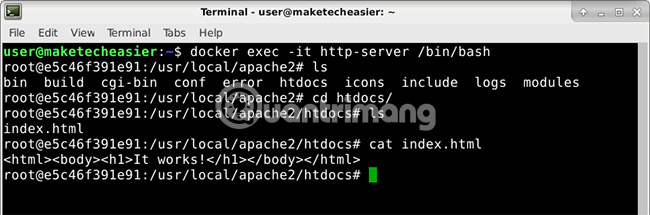
Bây giờ, bạn có thể chỉnh sửa “index.html” và tạo một trang chủ cho trang web trong đó chẳng hạn.
Để thoát khỏi shell trong container:
exit Làm thế nào để xóa Docker Container và image?
Trước khi xóa một container, trước tiên phải dừng nó lại:
docker stop http-server2Bây giờ, có thể loại bỏ container bằng lệnh:
docker rm http-server2Nhưng nó thực sự là những image chiếm nhiều không gian ổ đĩa hơn bình thường. Bạn có thể xóa chúng bằng:
docker rmi httpd
Container sẽ tiếp tục hoạt động cho đến khi bạn dừng nó và loại bỏ tất cả các container phụ thuộc vào image đó.
Docker đã phát triển thành một dự án khá phức tạp. Nhưng bạn có thể từ từ “đào sâu” vào mọi lệnh bằng cách tham khảo các trang hướng dẫn. Ví dụ, man docker run sẽ hiển thị mọi thứ về các tham số lệnh chạy docker, như cách đặt địa chỉ IP ưa thích cho mỗi container hoặc cách giới hạn việc sử dụng bộ nhớ. Dần dần bạn có thể thành thạo từng lệnh Docker nếu kiên nhẫn.
Chúc bạn thành công!
Xem thêm:
 Công nghệ
Công nghệ  AI
AI  Windows
Windows  iPhone
iPhone  Android
Android  Học IT
Học IT  Download
Download  Tiện ích
Tiện ích  Khoa học
Khoa học  Game
Game  Làng CN
Làng CN  Ứng dụng
Ứng dụng 

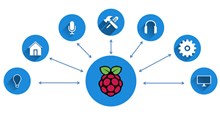


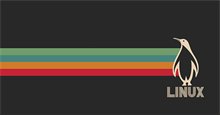













 Linux
Linux  Đồng hồ thông minh
Đồng hồ thông minh  macOS
macOS  Chụp ảnh - Quay phim
Chụp ảnh - Quay phim  Thủ thuật SEO
Thủ thuật SEO  Phần cứng
Phần cứng  Kiến thức cơ bản
Kiến thức cơ bản  Lập trình
Lập trình  Dịch vụ công trực tuyến
Dịch vụ công trực tuyến  Dịch vụ nhà mạng
Dịch vụ nhà mạng  Quiz công nghệ
Quiz công nghệ  Microsoft Word 2016
Microsoft Word 2016  Microsoft Word 2013
Microsoft Word 2013  Microsoft Word 2007
Microsoft Word 2007  Microsoft Excel 2019
Microsoft Excel 2019  Microsoft Excel 2016
Microsoft Excel 2016  Microsoft PowerPoint 2019
Microsoft PowerPoint 2019  Google Sheets
Google Sheets  Học Photoshop
Học Photoshop  Lập trình Scratch
Lập trình Scratch  Bootstrap
Bootstrap  Năng suất
Năng suất  Game - Trò chơi
Game - Trò chơi  Hệ thống
Hệ thống  Thiết kế & Đồ họa
Thiết kế & Đồ họa  Internet
Internet  Bảo mật, Antivirus
Bảo mật, Antivirus  Doanh nghiệp
Doanh nghiệp  Ảnh & Video
Ảnh & Video  Giải trí & Âm nhạc
Giải trí & Âm nhạc  Mạng xã hội
Mạng xã hội  Lập trình
Lập trình  Giáo dục - Học tập
Giáo dục - Học tập  Lối sống
Lối sống  Tài chính & Mua sắm
Tài chính & Mua sắm  AI Trí tuệ nhân tạo
AI Trí tuệ nhân tạo  ChatGPT
ChatGPT  Gemini
Gemini  Điện máy
Điện máy  Tivi
Tivi  Tủ lạnh
Tủ lạnh  Điều hòa
Điều hòa  Máy giặt
Máy giặt  Cuộc sống
Cuộc sống  TOP
TOP  Kỹ năng
Kỹ năng  Món ngon mỗi ngày
Món ngon mỗi ngày  Nuôi dạy con
Nuôi dạy con  Mẹo vặt
Mẹo vặt  Phim ảnh, Truyện
Phim ảnh, Truyện  Làm đẹp
Làm đẹp  DIY - Handmade
DIY - Handmade  Du lịch
Du lịch  Quà tặng
Quà tặng  Giải trí
Giải trí  Là gì?
Là gì?  Nhà đẹp
Nhà đẹp  Giáng sinh - Noel
Giáng sinh - Noel  Hướng dẫn
Hướng dẫn  Ô tô, Xe máy
Ô tô, Xe máy  Tấn công mạng
Tấn công mạng  Chuyện công nghệ
Chuyện công nghệ  Công nghệ mới
Công nghệ mới  Trí tuệ Thiên tài
Trí tuệ Thiên tài